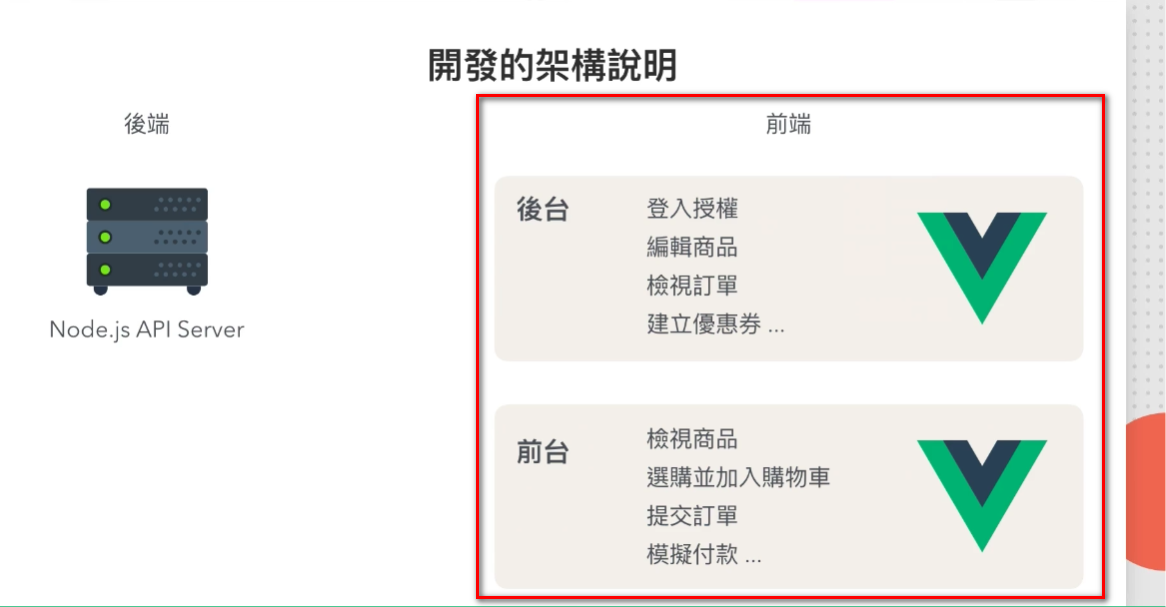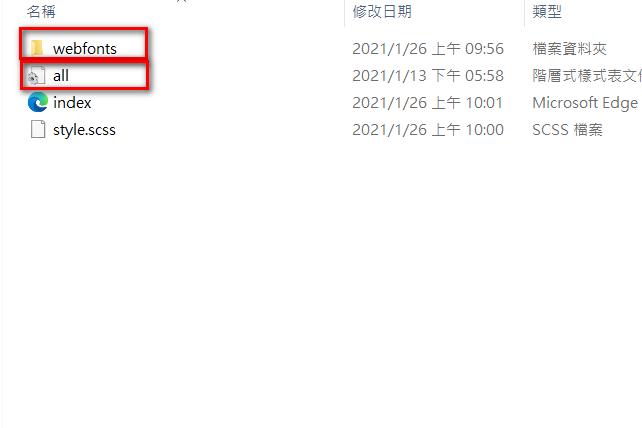git remote - 遠端數據庫
這小節要教導如何推送其他的branch上去遠端數據庫。
step1.
若今天你在分支的支線上,直接使用git push,是會失敗的。
原因是Github不確定你是要推送到哪一個遠端數據庫上,是推到正式主機上 或是 推送到github上呢?
step2.
先用git remote 查詢遠端數據庫
git remote - 查詢遠端數據庫
你輸入完這個指令之後,git Bash應該會出現origin,這個origin就代表
你用git clone 拉下來的數據庫的名稱,預設叫origin,所以,
如果你有很多數據庫的話,你用git remote就會出現很多數據庫的名稱囉。